2014 OPEL MOKKA USB port
[x] Cancel search: USB portPage 15 of 239

Inleiding15
Automatisch uitschakelen
Als het Infotainmentsysteem wordt in‐ geschakeld met de X-knop terwijl het
contact is uitgeschakeld, schakelt het na 10 minuten automatisch weer uit.
Volume instellen Draai aan de X-knop. De huidige in‐
stelling verschijnt in een pop-up on‐
deraan het scherm.
Bij het inschakelen van het Infotain‐
mentsysteem wordt automatisch het
laatst geselecteerde volume inge‐
steld mits dit het maximale inschakel‐
volume niet overschrijdt.
Het volgende kan afzonderlijk worden ingesteld:
■ het maximale inschakelvolume 3 21
■ het volume voor verkeersberichten 3 21
■ het volume van de navigatieberich‐
ten 3 43.Automatisch volume
Na inschakeling van het automati‐
sche volume 3 21 wordt het volume
automatisch zodanig aangepast dat u geen geluid van het wegdek of van de
rijwind hoort.
Mute
Druk op de O-toets (wanneer de te‐
lefoonportal beschikbaar is: enkele
seconden indrukken) om het geluid
van audiobronnen te onderdrukken.
Om de onderdrukking van het geluid
opnieuw te annuleren: draai aan de X
VOL -knop of druk opnieuw op de
O -toets (indien telefoonportaal be‐
schikbaar is: enkele seconden indruk‐
ken).
Volumebeperking bij hoge
temperaturen
Bij erg hoge temperaturen binnen de
auto beperkt het Infotainmentsys‐
teem het maximaal instelbare vo‐
lume. Indien nodig wordt het maxi‐
male volume automatisch verlaagd.Bedieningsstanden
Audiospelers
Druk steeds op de toets SRCE om
tussen de hoofdmenu's AM, FM, CD, USB, AUX, Bluetooth of DAB om te
schakelen.
Vind gedetailleerde beschrijvingen
van:
■ Cd/mp3-speler 3 32
■ USB-poort 3 35
■ AUX-ingang 3 35
■ Audio via Bluetooth 3 35
■ AM-radio 3 25
■ FM-radio 3 25
■ DAB-radio 3 30.
Navigatie
Druk op de toets NAV om de kaart van
de navigatieapplicatie weer te geven.
Druk op de multifunctionele knop om
naar een submenu met opties voor
het invoeren van bestemmingen en
het structureren van een route te
gaan.
Page 76 of 239

76TrefwoordenlijstAAdresboek .................................... 47
Afbeeldingen ................................ 38
Afbeeldingen weergeven ..............38
Afbeeldingsbestanden ..................35
Afbeelding via USB activeren .......38
Algemene aanwijzingen ...32, 42, 66
AUX ........................................... 35
Bluetooth-muziek ......................35
CD ............................................. 32
Infotainmentsysteem ...................6
Navigatie ................................... 42
Radio ......................................... 25
Telefoonportal ........................... 66
USB ........................................... 35
Algemene informatie ..............35, 62
Antidiefstalfunctie ..........................7
Apps gebruiken............................. 39
Audio afspelen .............................. 37
Audiobestanden ........................... 35
Audio via USB activeren ...............37
Automatisch volume .....................21
Autostore-lijsten ............................ 27
Zenders ophalen .......................27
Zenders opslaan .......................27
AUX .............................................. 35
AUX activeren............................... 37B
BACK-toets ................................... 17
Balance......................................... 20
Basisbediening ............................. 17
Bass.............................................. 20 Bediening...................................... 69 AUX ........................................... 37
Bluetooth-muziek ......................37
CD ............................................. 33
Infotainmentsysteem .................14
Menu ......................................... 17
Navigatiesysteem ......................43
Radio ......................................... 25
Telefoon .................................... 69
USB ..................................... 37, 38
Bedieningselementen Infotainmentsysteem ...................8
Stuurwiel ..................................... 8
Bedieningspaneel Infotainment ......8
Beeldscherm................................. 22 Begeleiding .................................. 57
Bestandsindelingen ......................32
Afbeeldingsbestanden ..............35
Audiobestanden ........................35
Bluetooth-muziek ..........................35
Bluetooth-verbinding ....................67
Broodkruimels............................... 57
Page 78 of 239

78
O
Overzicht bedieningselementen .....8
R Radio Autostorelijsten.......................... 27
Categorielijst ............................. 25
DAB ........................................... 30
DAB-berichten ........................... 30
Digital Audio Broadcasting ........30
Favoriete lijsten ......................... 27
Menu RDS-opties ......................28
Radio Data System ...................28
RDS........................................... 28
Regionaal .................................. 28
Selectie van frequentiebereik ....25
TP.............................................. 28 Verkeersinformatie ....................28
Zender zoeken .......................... 25
Zenderlijst.................................. 25
Zenders ophalen .......................27
Zenders opslaan .......................27
Radio activeren............................. 25
Radio Data System (RDS) ........... 28
Regio-instelling ............................. 28
Reis met viapunten .......................47
Routebegeleiding .........................57
Route simuleren ........................... 43S
Selectie van frequentiebereik .......25
Software-update ........................... 22
Spraakherkenning ........................62
Startpagina ............................. 17, 22
Stemherkenning ........................... 62
Streaming audio via Bluetooth activeren.................................... 37
Systeeminstellingen...................... 22 Beeldscherm ............................. 22
Software .................................... 22
Startpagina ................................ 22
Taal ........................................... 22
Tijd en datum ............................ 22
T
TA ................................................. 28
Taal............................................... 22
TA-volume .................................... 21
Tekstberichten .............................. 72
Telefoon Bluetooth ................................... 66
Bluetooth-verbinding .................67
Conferentiegesprek ...................69
Functies tijdens het gesprek .....69
Noodoproepen .......................... 68
Recente oproepen ....................69
Tekstberichten........................... 72
Telefoonboek ............................ 69Telefoonboek.......................... 47, 69
Telefoongesprek Initiëren ..................................... 69
Opnemen .................................. 69
Telefoonportal activeren ...............69
Thuisadres .................................... 47
TMC .............................................. 57
Toetsenbord ................................. 47
TP ................................................. 28
Treble ........................................... 20
Tijd ................................................ 22
Tijdsindeling.................................. 22
U USB .............................................. 35
V
Verkeersincidenten .......................57
Verkeersinformatie .......................28
Volume Automatisch volume ..................21
Maximaal inschakelvolume .......21
Navigatievolume........................ 21
Stiltefunctie................................ 14
Volume van geluidsindicaties ....21
Volume van geluidssignaal .......21
Volume van verkeersinformatie. 21
Volume-instellingen ......................21
Volume van geluidsindicaties .......21
Volume van geluidssignaal ...........21
Page 82 of 239

82InleidingInleidingAlgemene aanwijzingen...............82
Antidiefstalfunctie ......................... 83
Overzicht bedieningselementen ..84
Gebruik ........................................ 87
Basisbediening ............................ 89
Geluidsinstellingen ......................91
Volume-instellingen .....................93Algemene aanwijzingen
Het infotainmentsysteem biedt u eer‐
steklas infotainment voor in uw auto.
De radio is voor de frequentieberei‐
ken AM, FM en DAB voorzien van
twaalf automatisch in te stellen voor‐ keurzenders. Bovendien kunnen er
nog 36 voorkeurzenders handmatig
worden ingesteld (ongeacht frequen‐
tiebereik).
De geïntegreerde cd-speler onder‐
houdt u met audio- en MP3/WMA-
CD’s.
U kunt ook externe gegevensopslag‐
apparaten, zoals een iPod, MP3-spe‐
ler of USB-stick of een draagbare cd-
speler als externe audiobron op het
Infotainmentsysteem aansluiten.
De digitale soundprocessor biedt u di‐ verse vooraf ingestelde klankinstellin‐gen, waarmee u het geluid kunt opti‐
maliseren.
Het navigatiesysteem met dynami‐
sche routeplanning brengt u veilig
naar uw bestemming en kan, desge‐
wenst, files of andere knelpunten om‐
zeilen.Als optie kan het Infotainmentsys‐
teem worden gebruikt met de bedie‐ ningselementen op het stuur of via
het spraakherkenningssysteem (in‐
dien beschikbaar).
Het Infotainmentsysteem kan ook
worden uitgerust met een mobielete‐
lefoonportaal.
Door het goeddoordachte design van de bedieningselementen, de heldere
displays en de grote multifunctionele
knop kunt u het systeem gemakkelijk
en intuïtief bedienen.
Let op
Deze handleiding beschrijft alle voor
de diverse Infotainmentsystemen beschikbare opties en functies. Be‐
paalde beschrijvingen, zoals die
voor display- en menufuncties, gel‐
den vanwege de modelvariant,
landspecifieke uitvoeringen, speci‐
ale uitrusting en toebehoren wellicht niet voor uw auto.
Page 88 of 239

88Inleiding
Automatisch uitschakelen
Als het Infotainmentsysteem is inge‐
schakeld met de X VOL -knop terwijl
het contact is uitgeschakeld, schakelt het na 30 minuten automatisch weer
uit.
Volume instellen Draai aan de X VOL -knop. De ac‐
tuele instelling verschijnt op het dis‐ play.
Bij het inschakelen van het Infotain‐
mentsysteem wordt automatisch het
laatst geselecteerde volume inge‐
steld mits dit het maximale inschakel‐
volume niet overschrijdt.
Het volgende kan afzonderlijk worden ingesteld:
■ het maximale inschakelvolume 3 93
■ het volume voor verkeersberichten 3 93
■ het volume van de navigatieberich‐
ten 3 116Voor snelheid gecompenseerd
volume
Na inschakeling van het voor snel‐
heid gecompenseerd volume 3 93
wordt het volume automatisch zoda‐
nig aangepast dat u geen geluid van
het wegdek of van de rijwind hoort.
Mute
Druk op de O-toets (wanneer tele‐
foonportal beschikbaar is: enkele se‐
conden indrukken) om de audiobron‐
nen te dempen.
Om de demping opnieuw te annule‐
ren: draai aan de X VOL -knop of druk
opnieuw op de O-toets (indien tele‐
foonportal beschikbaar is: enkele se‐
conden indrukken).
Volumebeperking bij hoge
temperaturen
Bij erg hoge temperaturen binnen de
auto beperkt het infotainmentsys‐
teem het maximaal instelbare vo‐
lume. Indien nodig wordt het maxi‐
male volume automatisch verlaagd.Bedieningsstanden
Radio
Druk op de RADIO-knop om het
hoofdmenu van de radio te openen of te wisselen tussen de verschillende
frequentiebereiken.
Druk op de multifunctionele knop om een submenu met zenderkeuzeop‐
ties te openen.
Gedetailleerde beschrijving van de
radiofuncties 3 94.
Audiospelers
Druk op de CD/AUX-toets om het
CD-, USB-, iPod- of AUX-menu te openen (indien beschikbaar) of om te
wisselen tussen deze menu's.
Druk op de multifunctionele knop om
een submenu met trackkeuzeopties te openen.
Gedetailleerde beschrijving van: ■ CD-spelerfuncties 3 105
■ AUX-ingangsfuncties 3 108
■ USB-poortfuncties 3 109
Page 120 of 239
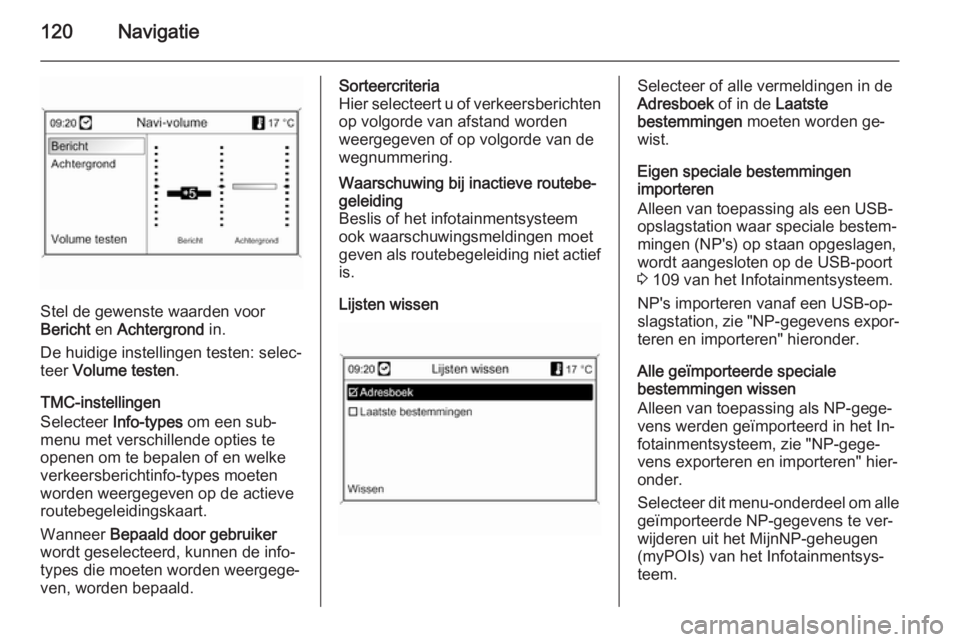
120Navigatie
Stel de gewenste waarden voor
Bericht en Achtergrond in.
De huidige instellingen testen: selec‐
teer Volume testen .
TMC-instellingen
Selecteer Info-types om een sub‐
menu met verschillende opties te
openen om te bepalen of en welke
verkeersberichtinfo-types moeten
worden weergegeven op de actieve
routebegeleidingskaart.
Wanneer Bepaald door gebruiker
wordt geselecteerd, kunnen de info-
types die moeten worden weergege‐
ven, worden bepaald.
Sorteercriteria
Hier selecteert u of verkeersberichten op volgorde van afstand wordenweergegeven of op volgorde van de
wegnummering.Waarschuwing bij inactieve routebe‐
geleiding
Beslis of het infotainmentsysteem
ook waarschuwingsmeldingen moet
geven als routebegeleiding niet actief is.
Lijsten wissen
Selecteer of alle vermeldingen in de
Adresboek of in de Laatste
bestemmingen moeten worden ge‐
wist.
Eigen speciale bestemmingen
importeren
Alleen van toepassing als een USB-
opslagstation waar speciale bestem‐ mingen (NP's) op staan opgeslagen,
wordt aangesloten op de USB-poort
3 109 van het Infotainmentsysteem.
NP's importeren vanaf een USB-op‐
slagstation, zie "NP-gegevens expor‐
teren en importeren" hieronder.
Alle geïmporteerde speciale
bestemmingen wissen
Alleen van toepassing als NP-gege‐
vens werden geïmporteerd in het In‐
fotainmentsysteem, zie "NP-gege‐
vens exporteren en importeren" hier‐
onder.
Selecteer dit menu-onderdeel om alle geïmporteerde NP-gegevens te ver‐
wijderen uit het MijnNP-geheugen
(myPOIs) van het Infotainmentsys‐
teem.
Page 121 of 239
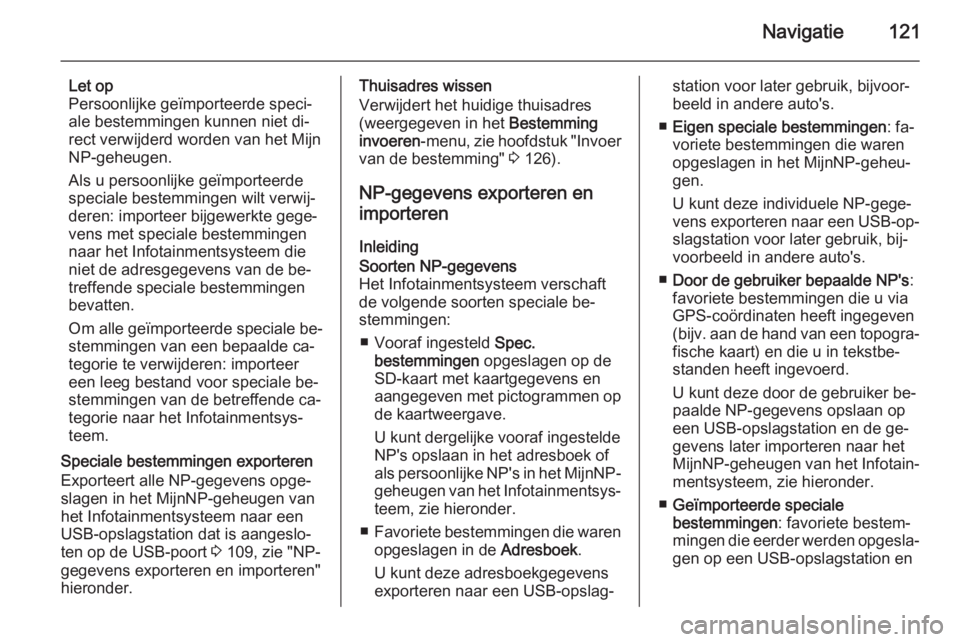
Navigatie121
Let op
Persoonlijke geïmporteerde speci‐
ale bestemmingen kunnen niet di‐
rect verwijderd worden van het Mijn
NP-geheugen.
Als u persoonlijke geïmporteerde
speciale bestemmingen wilt verwij‐
deren: importeer bijgewerkte gege‐
vens met speciale bestemmingen
naar het Infotainmentsysteem die
niet de adresgegevens van de be‐
treffende speciale bestemmingen
bevatten.
Om alle geïmporteerde speciale be‐
stemmingen van een bepaalde ca‐
tegorie te verwijderen: importeer
een leeg bestand voor speciale be‐
stemmingen van de betreffende ca‐
tegorie naar het Infotainmentsys‐
teem.
Speciale bestemmingen exporteren
Exporteert alle NP-gegevens opge‐
slagen in het MijnNP-geheugen van
het Infotainmentsysteem naar een
USB-opslagstation dat is aangeslo‐
ten op de USB-poort 3 109, zie "NP-
gegevens exporteren en importeren"
hieronder.Thuisadres wissen
Verwijdert het huidige thuisadres
(weergegeven in het Bestemming
invoeren -menu, zie hoofdstuk "Invoer
van de bestemming" 3 126).
NP-gegevens exporteren en
importeren
InleidingSoorten NP-gegevens
Het Infotainmentsysteem verschaft
de volgende soorten speciale be‐ stemmingen:
■ Vooraf ingesteld Spec.
bestemmingen opgeslagen op de
SD-kaart met kaartgegevens en aangegeven met pictogrammen op
de kaartweergave.
U kunt dergelijke vooraf ingestelde
NP's opslaan in het adresboek of
als persoonlijke NP's in het MijnNP-
geheugen van het Infotainmentsys‐ teem, zie hieronder.
■ Favoriete bestemmingen die waren
opgeslagen in de Adresboek.
U kunt deze adresboekgegevens
exporteren naar een USB-opslag‐station voor later gebruik, bijvoor‐
beeld in andere auto's.
■ Eigen speciale bestemmingen : fa‐
voriete bestemmingen die waren
opgeslagen in het MijnNP-geheu‐
gen.
U kunt deze individuele NP-gege‐
vens exporteren naar een USB-op‐ slagstation voor later gebruik, bij‐voorbeeld in andere auto's.
■ Door de gebruiker bepaalde NP's :
favoriete bestemmingen die u via GPS-coördinaten heeft ingegeven
(bijv. aan de hand van een topogra‐
fische kaart) en die u in tekstbe‐ standen heeft ingevoerd.
U kunt deze door de gebruiker be‐
paalde NP-gegevens opslaan op
een USB-opslagstation en de ge‐
gevens later importeren naar het
MijnNP-geheugen van het Infotain‐
mentsysteem, zie hieronder.
■ Geïmporteerde speciale
bestemmingen : favoriete bestem‐
mingen die eerder werden opgesla‐ gen op een USB-opslagstation en
Page 122 of 239
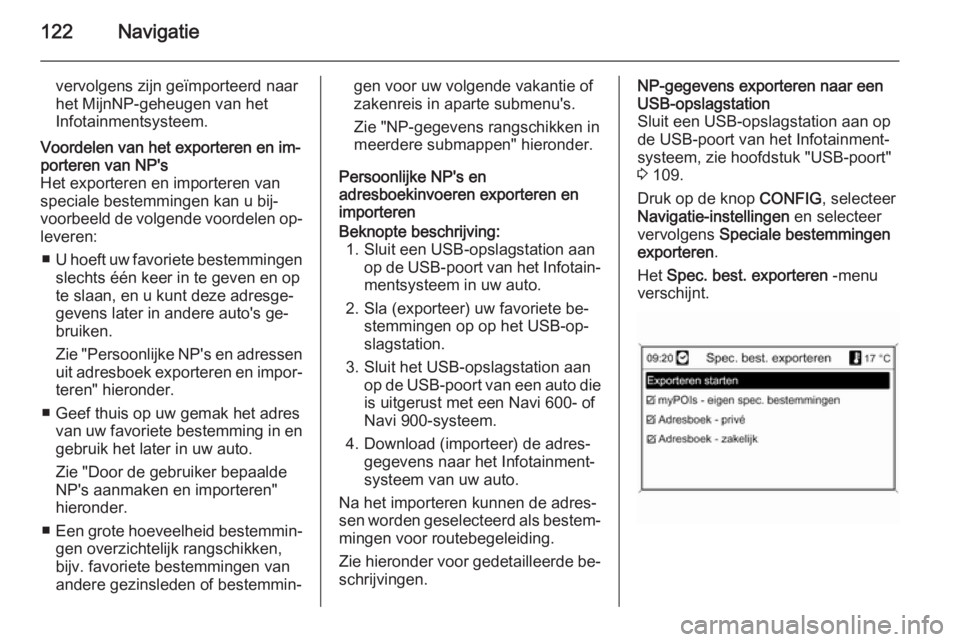
122Navigatie
vervolgens zijn geïmporteerd naar
het MijnNP-geheugen van het
Infotainmentsysteem.Voordelen van het exporteren en im‐ porteren van NP's
Het exporteren en importeren van
speciale bestemmingen kan u bij‐
voorbeeld de volgende voordelen op‐
leveren:
■ U hoeft uw favoriete bestemmingen
slechts één keer in te geven en op
te slaan, en u kunt deze adresge‐
gevens later in andere auto's ge‐
bruiken.
Zie "Persoonlijke NP's en adressen uit adresboek exporteren en impor‐teren" hieronder.
■ Geef thuis op uw gemak het adres van uw favoriete bestemming in engebruik het later in uw auto.
Zie "Door de gebruiker bepaalde NP's aanmaken en importeren"
hieronder.
■ Een grote hoeveelheid bestemmin‐
gen overzichtelijk rangschikken, bijv. favoriete bestemmingen van
andere gezinsleden of bestemmin‐gen voor uw volgende vakantie of
zakenreis in aparte submenu's.
Zie "NP-gegevens rangschikken in
meerdere submappen" hieronder.
Persoonlijke NP's en
adresboekinvoeren exporteren en
importerenBeknopte beschrijving:
1. Sluit een USB-opslagstation aan op de USB-poort van het Infotain‐mentsysteem in uw auto.
2. Sla (exporteer) uw favoriete be‐ stemmingen op op het USB-op‐
slagstation.
3. Sluit het USB-opslagstation aan op de USB-poort van een auto die
is uitgerust met een Navi 600- of
Navi 900-systeem.
4. Download (importeer) de adres‐ gegevens naar het Infotainment‐
systeem van uw auto.
Na het importeren kunnen de adres‐
sen worden geselecteerd als bestem‐ mingen voor routebegeleiding.
Zie hieronder voor gedetailleerde be‐
schrijvingen.NP-gegevens exporteren naar een
USB-opslagstation
Sluit een USB-opslagstation aan op de USB-poort van het Infotainment‐systeem, zie hoofdstuk "USB-poort"
3 109.
Druk op de knop CONFIG, selecteer
Navigatie-instellingen en selecteer
vervolgens Speciale bestemmingen
exporteren .
Het Spec. best. exporteren -menu
verschijnt.